Как настроить розницу в 1с 8.3. Тендеры на корпоративные проекты. Простая и удобная работа
Первым шагом настройки программы 1С: Розница 2.2 будет создание Организации . Для этого переходим в пункт Нормативно-Справочная информация (НСИ), в панели навигации выбираем Реквизиты организации .
В открывшемся окне выбираем Юридическое лицо или Индивидуальный предприниматель. После этого заполняем соответствующие реквизиты: Наименование в программе, Сокращенное наименование, Полное наименование, ИНН и другие.
Следующим шагом будет создание Видов цен.
Переходим в раздел Маркетинг,
в панели навигации выбираем Виды цен
и нажимаем клавишу Создать.

Нам потребуется создать два вида цен: Закупочная
и Розничная
.
Вначале создадим Закупочную
для это в открывшемся окне заполняем: Наименование, Способ задания цены и Схема компоновки данных. Закупочная
цена будет заполнять из документа поступления товаров.
После добавления Закупочной цены
надо добавить Розничную цену
, то есть ту цену по которой мы будем осуществлять продажу. Заполняем новую цену: Наименование, Использовать при продаже, Способ задания цены и Правила расчета.
В данном случае, мы получим автоматический расчет цены, то есть Цена Поступления товара + 50% наценки = Розничная цена. В дальнейшем вы можете изменять цену вручную.
Дальнейшим шагом будет создания Правила ценообразования
, заходи в Маркетинг
Правила ценообразования
и нажимаем Создать
.
В открывшемся окне заполняем Наименование
и Вид цен
.
Программа 1С:Розница
для работы требует создания Магазина
который будет отпускать товары. Заходим в Нормативно-Справочная Информация (НСИ)
, в панели навигации выбираем Магазины
и нажимаем Создать.

В открывшемся окне заполняем основные реквизиты: Наименование
, В магазине
тут нужно выбрать либо работу с одним складом либо с несколькими, Наименование склада
, Организация продаж
это та организация с которой будут осуществляться продажи, Правило Ценообразования
, Вид минимальных цен продажи
это та самая закупочная цена, ниже этой цены будет невозможно продать, что бы не работать себе в убыток, Порядок округления суммы чека
этот пункт позволит округлять сумму чека, что бы не возиться с копейками, если вы думаете что у вас и так будут ровные цены и это не требуется, то вы заблуждаетесь, потому что при применении скидок все равно появятся копейки, в пункте Тип округления
выбираем Округлять итоговую сумму
этот пункт позволит терять меньше денег на округление. После заполнения всех реквизитов нажимаем кнопку Записать и закрыть
.
РМК (Рабочие место кассира) не может функционировать без Фискального регистратора, по этому следующим шагом добавляем фискальный регистратор в систему. В нашем случаем мы добавим эмуляцию фискального регистратора
. Заходим в раздел Администрирование
, выбираем в меню навигации Подключаемое оборудование.

Далее ставим галочку Использовать подключаемое оборудование
и заходим в Подключаемое оборудование
.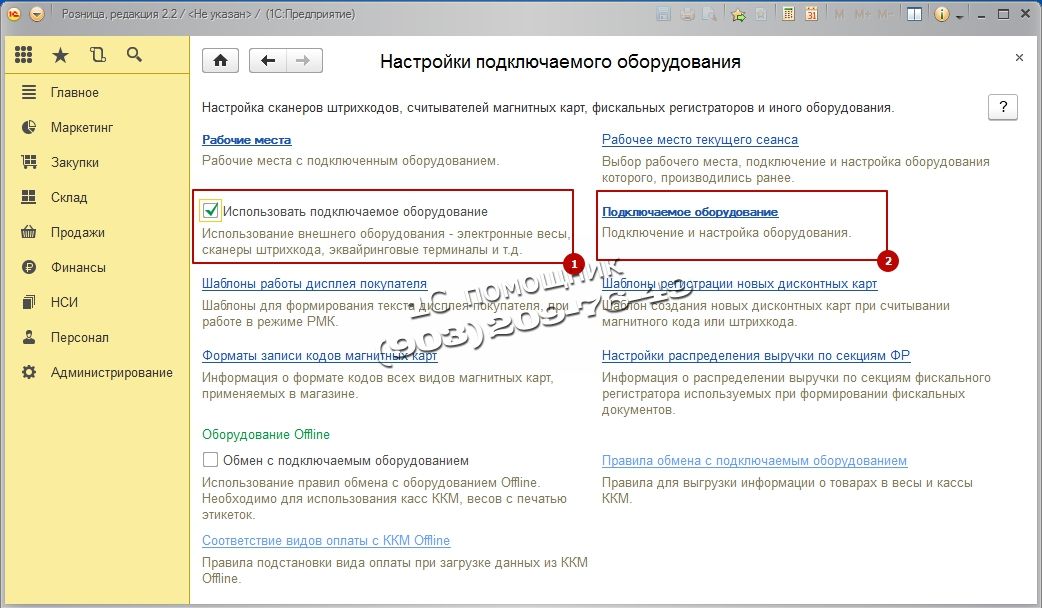
Список оборудования пуст, добавляем новое оборудование. Нажимаем клавишу Создать.

Заполняем открывшуюся форму: Тип оборудования
выбираем Фискальные регистраторы, Драйвер оборудования
выбираем 1С:Фискальный регистратор (эмулятор), ставим галочку на пункте Устройство используется
, нажимаем на кнопку Записать
объект
и переходим на Настроить…

Если драйвер устройства не установлен на компьютере нажимаем: Функции
и выбираем Установить драйвер.
Если драйвер установлен, то появиться настройка параметров чека. Их можно поменять на ваше усмотрение или оставить по умолчанию.
Следующим шагом будет настройка Кассы ККМ
которая будет пробивать чеки в Вашем Магазине. Переходим в раздел Нормативно справочная информация (НСИ)
, Кассы ККМ
и нажимаем Создать.

Заполняем основные пункты. Тип кассы, Магазин, Наименование, Рабочее место, Подключаемое оборудование
в поле должен появиться Фискальные регистратор который мы создавали ранее. Затем нажимает Записать и закрыть.

Теперь нам потребуется добавить нашему пользователю права на использование всех функций РМК. Этот пункт очень важен. Заходим в Администрирование, Пользователи и права
и выбираем Дополнительные права пользователей
.  Для начала дадим пользователю все права. Нажимаем на Кнопку с зеленой галочкой
и нажимаем Записать.
Все необходимые права будет даны пользователю.
Для начала дадим пользователю все права. Нажимаем на Кнопку с зеленой галочкой
и нажимаем Записать.
Все необходимые права будет даны пользователю. 
Далее нам надо оприходовать товар на склад для этого нужно создать документ Поступление товаров
. Данные для заполнения берем из накладной поставщика. Заходим Закупки
, выбираем пункт Поступления товаров
.

Появиться список всех документов Поступления товаров
созданных ранее, для того чтобы создать новый документ нажимаем Создать.

Не будем подробно рассматривать как создается документ Поступления товаров, с этим можно ознакомиться в статье
Для реализации товаров у нас должны быть установлены Розничные цены на товар.
Для этого после создания и заполнения документа Поступления товара выбираете Создать на основании
далее мы выбираем Установка цен номенклатуры.

Откроется документ . Этот документ формирует Закупочные и Розничные цены. Программа сама рассчитывает цену исходя из формулы которую мы задали ранее. Закупочная
равна цене поступления 50 руб., а Розничная
равна Закупочная +50% наценки составила 75 руб. Вы можем изменить рассчитанные цены вручную, для этого нужно дважды кликнуть мышкой в поле цены и после этого ввести свою цену. Для сохранения документа нужно нажать Провести и закрыть.

Вот мы и сделали основные настройки РМК теперь заходим непосредственно в Рабочее место кассира. Для этого переходим в раздел Продажи
и выбираем РМК (управляемый режим)
.
Открывается панель РМК, первоначально нам надо Открыть смену, нажимаем Открытие Смены
, а затем нажимаем Регистрация продаж.

В открывшемся окне нажимаем кнопку Меню(F10)
при нажатие на нее появиться нижнее меню, потом нажимаем кнопку Поиск (F11)
для подбора товара из списка.
В открывшемся окне Поиск и подбор товара в РМК
включим отображение дополнительной информации по ценам и остаткам. Для этого нажимаем внизу кнопку Показать Информацию
.
В следующем окне выберем две галочки Отображать: Остатки и Цены
. В нижней части подбора появится текущие остатки на складе и розничная цена.
Выберем товар двумя щелчками мышки и закроем окно подбора товара. В окне РМК Введем количество продаваемого товара нажмем кнопку Наличные (F6) для осуществления продажи, введем сумму внесенных денег, программа рассчитает сдачу и нажимаете кнопку Enter.

Справа снизу отобразится ваш чек на продажу. Если вы используете не Эмулятор, а реальный фискальный регистратор, то ваш фискальный регистратор напечатает Чек.
После того как вы отработали рабочий день, надо сделать закрытие смены. Для этого выходим из РМК нажав клавишу Выход(F12).
Откроется окно запуска РМК. Теперь нам надо закрыть кассовую смену. Нажимаем кнопку Закрытие смены
.
Программа спросит подтверждение закрытия смены. Если вы готовы закрыть смену нажимаем Да.

Если все в порядке и суммы реализаций за день совпадают с продажами, нажимаете кнопку Закрытие смены
.
Кассовая смена закрыта.
Программа выдаст информационное окно о кассовой смене. Если вы используете реальный фискальный регистратор (не эмулятор), то он распечатает вам Z-ОТЧЕТ
. 
1С:Розница 8.3 - полностью автоматизирует торговую деятельность магазинов и розничных торговых точек, в том числе объединенных в торговую сеть. Поддерживает подключение торгового оборудования (сканеров, касс, фискальных регистраторов, принтеров чеков и этикеток, ТСД, эквайринга и др.). Настраивается индивидуально под любую торговую точку.
- Планирование ассортимента и ценовая политика
- Акции и система лояльности
- Учет различных средств оплаты. Эквайринг. Подарочные сертификаты
- Управление персоналом. Права доступа. Планирование смен. Личные планы продаж
- Учет и перемещение денежных средств в кассах
- Управление закупками и запасами. Контроль взаиморасчетов
- Инвентаризация товарных запасов
- Подключение онлайн-касс и торгового оборудования
- ЕГАИС и Меркурий
- Многофирменный учет по складу и торговым точкам
- Объединение в одной программе всех торговых точек (РИБ)
Полное описание
Основные преимущества
- Автономная работа
- Автоматическое взаимодействие с 1С:Бухгалтерия 8 и 1С:Управление торговлей 8
- Подключение торгового оборудования
- Работа с территориально распределенными информационными базами (РИБ)
- Четкое распределение документооборота в магазинах
- Многомагазинный и многофирменный учет
Управление продажами
В конфигурации 1С:Розница 8 разработан специализированный интерфейс рабочего места кассира (РМК) для оформления розничных продаж потоковым методом. Интерфейс адаптирован для сенсорных экранов, небольших дисплеев, а также для работы с программируемой клавиатурой.
Настроено оформление приходных и расходных кассовых ордеров непосредственно в магазинах; оформление чеков продажи. По окончанию смены формируется сводный отчет по контрольно-кассовой машине, с учетом возвращенных товаров в смену.
В 1С:Розница 8 реализовано использование процентных скидок: по дисконтным картам, скидки с разделением по магазинам, скидки контрагентам, скидки на сумму чека, скидки по времени действия, по количеству товара, по виду оплаты.
Реализована торговля комплектами товаров, созданными в момент продажи, и предпродажная подготовка комплекта.
Предусмотрена торговля мелким оптом, реализация товаров и услуг контрагентам.
Программа поддерживает торговое оборудование: фискальные регистраторы, терминалы сбора данных, сканеры штрих кодов, электронные весы, дисплеи покупателя, эквайринговые системы, ридеры магнитных карт.
Настраиваемая работа с эквайринговыми системами, учет оплат товаров по платежным картам, учет договоров эквайринга; работа с банковскими кредитами.
1С:Розница 8 автоматически определяет ставки НДС в момент продажи товара со складов магазина. Система налогообложения устанавливается для каждого склада отдельно. Это делает возможным корректный ввод документов в магазинах, использующих смешанную систему налогообложения.
Программа может автоматически формировать ценники и этикетки.
Платежные средства
Реализован учет различных видов оплаты: оплата наличными, платежной картой, банковским кредитом и подарочными сертификатами. Возможна смешанная оплата.
1С:Розница 8 позволяет перемещать денежные средства между магазинами, внутренними кассами магазинов, а также магазинами и кассами торгового предприятия.
Предусмотрены возвраты товаров от покупателей, включая возврат после закрытия кассовой смены.
Запасы (склад) и закупки
Автоматизирован учет товарных запасов на складах магазинов и учет денежных средств в кассах магазинов. При этом розничные сети могут иметь разную степень централизации функции управления поставками в магазины.
1С:Розница 8 применяет схемы автоматизированного распределения товаров по складам, когда при приеме товара оператор может распределить поставку по складам (торговым залам) магазина в зависимости от номенклатурной группы товара.
При совместном использовании конфигураций 1С:Управление торговлей 8 и 1С:Розница 8 поддерживается централизованный заказ поставщику на всю торговую сеть и последующее снабжение магазинов с распределительного центра.
1С:Розница 8 позволяет из 1С:Управление торговлей регулировать розничные цены для каждого магазина. Либо магазин может сам корректировать розничные цены в зависимости от его расположения и наличия конкуренции.
В 1С:Розница 8 можно применять ордерные схемы перемещения, реализации и поступления товаров на склады магазина. Возможно перемещения товаров между магазинами, внутренними складами магазинов, магазинами и складами торгового предприятия.
В программе есть блок инвентаризации товарных запасов.
Интеграция с ЕГАИС
С 1 января 2016 года вступил в силу закон о фиксации всех закупок алкоголя в ЕГАИС. Закон распространяется на розничные магазины, торгующие алкоголем, в том числе и пивом, а также общепит.
Функционал 1С:Розница 8 позволяет подключить Универсальный транспортный модуль и обрабатывать запросы ЕГАИС. Программа позволяет формировать документы поступления алкогольной продукции и вести учет расхождений при поступлении товаров и услуг.
Поддерживает требования ФЗ-54.
Маркетинг
Блок маркетинга позволит увеличить эффективность работы розничного магазина. Конфигурации 1С:Розница 8 предоставляет следующие возможности: управление базой покупателей и их сегментирование, управление ассортиментом, управление ценообразованием, управление маркетинговыми акциями, скидки, распродажи, дисконтные карты, подарочные сертификаты.
Работа с территориально распределенными информационными базами
Прикладное решение 1С:Розница 8 работает с территориально распределенными информационными базами (РИБ). Обеспечено четкое разделение документооборота по магазинам, а в центральном узле РИБ консолидируется информация по всем магазинам сети.
- РИБ по магазинам позволяет установить надежный обмен данными между магазинами с разделением документооборота. В центральном узле РИБ консолидируется информация по всем магазинам сети, с его помощью можно быстро создать периферийный узел РИБ.
- РИБ по рабочим местам предоставляет пользователю оптимизированный по объему данных обмен между сервером магазина и кассовой линейкой, обеспечивает автономную работу касс.
1С:Розница 8 поддерживает автоматический обмен с управляющей информационной системой (back-office), например с программой 1С:Управление торговлей. Управляющая система может создать неограниченное количество узлов в 1С:Розница 8, которые могут являться центральными узлами распределенной информационной базы.
Программа поддерживает администрирование пользователей информационной базы удаленных узлов РИБ из 1С:Управление торговлей. Администратор может зарегистрировать пользователя информационной базы удаленного узла и настроить его права доступа.
1С:Фреш - это доступ к решениям 1С:Предприятие через интернет. Работать можно из любого места - из офиса, дома, в путешествии, отпуске. Ничего не нужно устанавливать на компьютер, даже ключ электронной подписи для сдачи отчетности через Интернет можно хранить в «облаке».
Преимущества работы в 1С:Бухгалетерия через сервис 1СФреш:
- Привычный интерфейс программы, но через в браузер
- Для работы нужен только интернет
- Круглосуточный доступ с любого устройства
- Круглосуточная техническая поддержка от фирмы 1С
- Доступ к системе и сервисам 1С:ИТС
- Конфиденциальность и безопасность данных
- Бесплатный доступ на 30 дней
- Бесплатное использование для пользователей 1С:ИТС ПРОФ
Стоимость 1С:Бухгалтерия в сервисе 1С:Фреш - от 2 966 ₽ в месяц*
*цена при оплате за год при непрерывном обслуживании
Закажите 1С:Фреш сейчас и получите 30 дней бесплатного доступа!
Аренда 1С в облаке - все функции доступны любое время и в любом месте, где есть возможность подключиться к Интернету. Использование 1С в удаленном доступе поможет оптимизировать расходы предприятия и повысить эффективность его работы.
Преимущества работы с 1С в облаке:
- Ваша 1С больше никогда не будет тормозить
- Конфиденциальность и безопасность - шифрование данных
- Доступ к программе 1С в режиме 24/7
- Работа в программе с любого устройства
- Подключение за 2 часа
- Регулярные автоматические обновления
- Ежедневное резервное копирование
- Помощь сертифицированных специалистов
- Бесплатный доступ на 7 дней!
Стоимость аренды 1С:Розница в облаке - от 1 250 ₽ в месяц
Сделайте заказ сейчас и получите бесплатный доступ на 7 дней всего за 2 часа!
Хостинг 1С - позволяет развернуть современные бухгалтерские и финансовые программы с базами данных любых объемов на выделенном облачном сервере. Больше нет необходимости приобретать дорогостоящее оборудование для работы с 1С и оплачивать его.
Преимущества услуги хостинга 1С:
- Моментальный доступ из любой точки мира
- Конфиденциальность и безопасность
- Надежный сервис 24/7
- Регулярное резервное копирование
- Администрирование и техническая поддержка сервера
Необходимо доработать РМК в 1с:Розница с минимальными вмешательствами в конфигурацию и с максимальной эргономикой.
Описание ПО и структуры:
Конфигурация: 1с:Розница 2.2 (2.2.7.39)
Режим совместимости: Версия 8.3.10
Платформа: 1С:Предприятие 8.3 (8.3.11.2924).
РИБ на 15 киосков (магазинов) и одна центральная база
В киосках нет полноценной клавиатуры (только цифровая клавиатура и мышь)
Задачи:
1. При нажатии на кнопку "Выемка" для пользователя выводить форму с кнопками "Инкассация", "Зарплата", "Прочие цели".
Затем результат нажатия кнопки записывать в поле "комментарий" сформированной выемки.
2. В РМК добавить кнопку "Заказ". По нажатию на кнопку заказ выводить форму с ассортиментом (согласно ассортиментном матрице) и автоматически рассчитанных рекомендуемым количеством, а также отдельная колонка "К заказу", в которой пользователь сам указывает какое количество заказать. Далее необходимо запросить подтверждение у пользователя о заказе с отображением ненулевых позиций "к заказу" и после подтверждения сформировать заказы (либо поставщику либо на перемещение - для каждой позиции свой источник обеспечения).
2.1. Правила:
а) автоматический расчет потребности формировать из:
- статистики продаж с поправкой на дни с нулевым остатком товара на складе
- остатка товара на складе
б) Цены для заказа брать из последнего поступления
в) Источник обеспечения заказа необходимо получать из последнего источника (если ранее товар пришел по перемещению, то и заказ должен сформироваться на перемещение)
г) При повторном формировании заказа должны учитывается и отображаться пользователю необеспеченным ранее заказы.
Дополнительные требования:
1. Все вышеописанное необходимо сделать так, чтобы при внесении изменений в алгоритмы расчета не было необходимости обновлять каждую базу в отдельности (первоначальное внедрение не учитывается). Примечание: Насколько мне известно используемый режим совместимости не поддерживает расширения.
2. Все вышеописанное необходимо сделать так, чтобы чтобы интерфейс и принцип работы максимально был понятен пользователю, который мало знаком с 1с.
«1С:Розница» - универсальное решение для управления розничной торговлей. Полностью автоматизирует все основные бизнес-процессы как отдельного магазина, так и крупной розничной сети. Позволяет организовать эффективное управление продажами и закупками, запасами и складом, персоналом магазина, ассортиментом и ценообразованием, маркетинговыми акциями и системами лояльности. Автоматизирует рабочее место кассира. Обеспечивает оперативное формирование отчетов для мониторинга и анализа показателей работы торговых точек.
Поддерживает требования 54-ФЗ (форматы фискальных данных 1.05 и 1.1 при условии поддержки формата кассовым аппаратом), работает с подключаемым торговым оборудованием, интегрирована с государственными системами учета товарообращения: ЕГАИС, «Меркурий», «Честный знак».
Настраивается индивидуально под задачи любой сферы розничной торговли. Может применяться автономно, в том числе в качестве кассовой программы, или в связке с другими решениями «1С»: «1С:Управление торговлей 8 », «1С:Управление нашей фирмой », «1С:Бухгалтерия 8 », облачный сервис «1С:Касса ».
Ключевые возможности «1С:Розница»
Работа с нормативно-справочной информацией
Удобные справочники для работы с номенклатурой и ценами, оформления операций, централизованного ввода и обновления данных.
Встроенные сервисы для наполнения и стандартизации НСИ и получения сведений из общероссийских базовых классификаторов, содержащих информацию о почтовых адресах, банках, странах и пр.
Управление ассортиментом и ценообразованием
Анализ покупательского спроса и ликвидности товаров. Определение потребностей в товарах, формирование оптимального ассортимента.
Управление ценообразованием с учетом формата, местоположения и целевой группы покупателей каждого конкретного магазина. Отложенное применение цен.
Управление программами лояльности
Поддержка более 20 условий предоставления скидок, как в денежном выражении, так и в виде подарков. Учет и контроль продаж и использования подарочных сертификатов.
Анализ целевых групп покупателей, формирование маркетинговых акций, контроль и оценка эффективности выполнения бонусных программ.
Управление складом
Оперативный учет товаров по складам хранения и отделам магазина, в том числе серийный учет по срокам годности.
Комплектация и разукомплектация товаров, фасовка весовой продукции с функцией печати этикетки, настройка схем отбора товаров для выборочных инвентаризаций.
Управление запасами и закупками
Формирование индивидуальных и централизованных заказов поставщикам. Автораспределение поступивших товаров по складам и отделам магазина. Печать этикеток и ценников.
Контроль исполнительности поставщиков по срокам, объемам и ценам поставки. Оформление возвратов и регистрация причин списания товаров.
Рабочее место кассира
Специализированный интерфейс рабочего места кассира, который поддерживает более 40 команд для оформления розничных продаж с учетом специфики разных отраслей.
Позволяет принимать различные виды оплаты, оформлять скидки, принимать возвраты, вести учет личных продаж продавца, подбирать товары разными способами и т. д.
Управление персоналом магазина
Ведение списка сотрудников магазина и сотрудников, имеющих доступ к системе. Поддержка регистрационных карт персонала с магнитными или штриховыми кодами.
Планирование и контроль рабочего времени, анализ эффективности сотрудников. Учет личных продаж, расчет премий по личным продажам, формирование зарплатных ведомостей на премии, выплата зарплаты наличными из кассы магазина.
Получение из систем маркировки товарно-транспортных накладных (ТТН), подтверждение закупок, списание продукции с баланса в случае порчи, оформление продаж, ведение помарочного учета, контроль статусов кодов маркировки, регистрация остатков и передача в ГИС всех необходимых данных о розничных продажах подконтрольной продукции.
Подключение торгового оборудования
Поддержка работы с различным торговым оборудованием: онлайн кассами, автономными кассами, принтерами чеков, сканерами штрихкодов, электронными весами, терминалами сбора данных, дисплеями покупателя, эквайринговыми терминалами и т. п.
Аналитическая отчетность
Более 130 аналитических и статистических отчетов для анализа целевых показателей эффективности торговых точек: объемы выручки и прибыли, количество чеков в смену, средний чек, статистика возвратов, эффективность маркетинговых мероприятий, анализ складских остатков, исполнительность поставщика и др.
Преимущества «1С:Розница»
Универсальность
- Подходит для управления розничными продажами в компаниях любого масштаба и любой сферы торговли.
- Позволяет регистрировать практически все операции, связанные с приемкой, перемещением, продажей и возвратом товара.
- Поддерживает работу практически со всеми видами подключаемого торгового оборудования: онлайн-кассами, сканерами штрих-кодов, терминалами сбора данных, принтерами этикеток, эквайринговыми терминалами и т. п.
Простая и удобная работа
- Функционал программы легко настраивается в соответствии с принятой в конкретной компании методикой управления ассортиментом и ценообразованием, системой скидок, способом оформления складских операций и розничных продаж, другими особенностями работы магазинов и потребностей пользователей.
Интеграция без границ
- Соответствие требованиям 54-ФЗ, интеграция с ЕГАИС 3.0, ФГИС «Меркурий», НСЦМ «Честный знак» и другими государственными информационными системами.
- Можно использовать автономно, в т. ч.в качестве кассовой программы, или в качестве бэк-офиса под управлением системы «1С:Управление торговлей» или «1С:Управление нашей фирмой». Легко интегрируется с «1С:Бухгалтерия» и «1С:Мобильная касса ».
Поддержка и сопровождение
- Открытость и системы и легкость ее адаптации, широкие возможности масштабирования и интеграции, простота и удобство администрирования и поддержки.
- Консультации и сопровождение - по первому требованию, в т. ч. от сертифицированных Центров компетенции 1С по 54-ФЗ. Учебные материалы, презентации и видеоролики с подробным разбором функций - в любой момент.
Дополнительные возможности и подключаемые сервисы
Для повышения эффективности работы пользователей к «1С:Розница» можно подключать удобные сервисы:
- 1С-ОФД - для подключения к операторам фискальных данных, получения помощи в Центрах компетенции 1С по 54-ФЗ, интеграции касс с «1С:Предприятие», замены фискального накопителя и продления договора с ОФД.
- 1С-Товары - для более точного прогнозирования спроса с учетом средних продаж, трендов, периодов дефицита товара, сезонности, праздников, распродаж и акций; контроля минимальных остатков и своевременной отправки заявок поставщику; анализ рентабельности и оборачиваемости товаров, рационального планирования ассортимента.
- 1С:Номенклатура - для стандартизации описаний товаров и услуг при обмене электронными документами с контрагентами и поиске товаров при закупках, для удобства первичного наполнения базы, оптимизации и поддержки в актуальном состоянии структуры рабочих баз, загрузки разнообразных реквизитов и изображений товаров.
- 1СПАРК Риски - для оценки надежности и мониторинга контрагентов.
- 1С-ЭДО - для обмена счетами-фактурами и другими юридически значимыми документами с поставщиками и прочими контрагентами в электронной форме прямо из «1С:Предприятия».
- 1С:Подпись - для простого и быстрого получения квалифицированного сертификата электронной подписи (КЭП) и обмена юридически значимыми документами с контрагентами в ЭДО и др.
В данной мы подробно рассмотрим все основные операции при ведении учета розничной торговли в программе 1С Бухгалтерия 8.3, включая продажи в неавтоматизированных торговых точках.
Зачастую перед тем, как передать закупленные у поставщика товары в розницу, их сначала приходуют на оптовый склад. Если у вас не ведется такая практика, например у вас нет оптового склада и все товары сразу отгружаются в единственную торговую точку. Смело можете приходовать их на розничный склад.
В нашем примере мы создадим , который расположен в меню «Покупки». Вид операции у нас будет «Товары (накладная)».
Подробно показывать заполнение данного документа в рамках этой статьи мы не будем. Обратите внимание, что при отражении поступления на оптовый склад, у самого склада должен быть тип «Оптовый склад».
Наша команда предоставляет услуги по консультированию, настройке и внедрению 1С.
Связаться с нами можно по телефону +7 499 350 29 00
.
Услуги и цены можно увидеть по ссылке .
Будем рады помочь Вам!
На рисунке ниже изображен пример заполнения документа поступления на оптовый склад торгового дома «Комплексный» с базы «Продукты».

Установка цен
Итак, мы уже закупили у поставщика все необходимые товары и готовы их продавать конечному покупателю. Но прежде, чем это сделать, нам нужно установить розничные цены – те, по которым уже мы станем реализовывать данные товары.
Располагаются в меню «Склад», но для простоты примера мы создадим его на основании поступления товаров. Конечно же, данный вариант не всегда удобен, но его используют довольно часто.

В созданный документ автоматически попали товары из поступления. Заполним цены для каждой позиции, и укажем тип цен (в данном случае мы самостоятельно создали его в справочнике и назвали «Розничные»). Теперь документ можно провести. Данные цены будут действовать с даты, указанной в шапке документа.

Перемещение товаров на розничный склад
Если вы сначала приходовали товары на оптовый склад, тогда вам будет необходимо передать их на розничный склад, либо в неавтоматизированную торговую точку. Под последним подразумеваются такие точки, как ларек, палатка на рынке и прочие, где нет возможности вести учет по причине отсутствия ПК, либо электричества.
Сначала мы создадим эти склады. Они практически ничем не будут отличаться от оптового за исключением типа.
В итоге мы получим торговый зал магазина №23 с типом «Розничный магазин».

Неавтоматизированную торговую точку назовем «Ларек у ж/д вокзала». У нее будет уже другой тип.
В рамках нашего примера у обоих складов используется одинаковый тип цен, но можно устанавливать и различные. Тогда вам придется создавать два документа «Установка цен номенклатуры» для каждого из этих типов цен.

Для того, чтобы отразить передачу закупленных товаров с нашего оптового склада в созданные выше магазин и ларек, создадим документ « ». Найти вы его можете в меню «Склад».
На рисунке ниже изображен пример заполнения документа перемещения товаров с основного оптового склада в ларек у ж/д вокзала.

Отчет о розничных продажах
Если вы выполнили все предыдущие шаги верно, то на вашем розничном складе уже будут числиться товары с заполненными ценами продажи конечному покупателю.
Теперь мы можем перейти к непосредственному отражению реализации товаров. В меню «Продажи» выберите пункт «Отчеты о розничных продажах». Этот документ необходим для отражения розничных продаж.

В шапке документа мы указали организацию и розничный склад «Торговый зал магазина №23». Счет кассы, как и положено 50.01. Так же в целях дополнительной аналитики по управленческому учету мы указали Статью ДДС «Розничная выручка».
Продажи в неавтоматизированных торговых точках
Выше мы учли продажи в розничном магазине. Теперь приступим к неавтоматизированной торговой точке – «ларьку».
Неавтоматизированные торговые точки в 1С — это точки, в которых нет возможности поставить компьютер и установить связь с общей базой данных. Данные о продажах вводятся не регулярно.
Поступление наличных
Первым делом нужно отразить поступление наличных с видом операции «Розничная выручка». Если в розничном магазине покупатель мог оплатить товар банковской картой, то здесь это маловероятно.
Пример заполненного документа приведен на рисунке ниже. При недостающей выручке отчет о розничных продажах у вас попросту не проведется.

Отражение розничной продажи
Предположим, что наш продавец не записывает в тетрадь, сколько каких товаров он продал. В таком случае логичнее всего получить объем продаж, произведя простой вычет остатка из переданного ранее количества товаров.
Для таких целей в программе 1С:Бухгалтерия существует документ «Инвентаризация товаров». Он расположен в меню «Склад».
В документе инвентаризации укажем организацию, наш склад «Ларек у ж/ж вокзала» и при необходимости . Для удобства заполним товары по остаткам на складе. После этого необходимо указать, сколько товаров фактически осталось в колонке «Кол-во факт».

Как показано на рисунке выше, в колонке «Отклонение» отражено, по сути, то количество, которое было продано в данном ларьке.
Теперь можно провести данный документ и уже на его основании создать отчет о розничных продажах.

Перед нами открылась форма созданного документа, в котором абсолютно все заполнилось автоматически. Обратите внимание, что в колонку «Количество» попали все данные из колонки «Кол-во факт» документа инвентаризации.

Если вы не учли в программе полученную выручку, то программа не позволит провести документ и выдаст сообщение, подобное тому, что изображено на рисунке ниже.

Смотрите также видео инструкцию по отражению подобных операций:
